Hogyan lehet frissíteni a BIOS az alaplap asus, gigabyte, msi ASRock lépésről lépésre
Ha a jelenlegi BIOS verzió nem támogatja az új hardvert, hogy szeretne telepíteni, és a rendszer kiad egy hiba kapcsolatos BIOS, akkor azt meg kell újítani. Más esetekben nem ajánlott elvégezni az eljárást. A frissítés nem kézzelfogható javulást a sebesség a számítógép, és nem befolyásolja, de egy szerencsétlen eljárás eredményezhet javításokat.
Az előkészítő szakasz
Minden egyes „vas” egy változata az alaprendszer, így meg kell keresni a frissítéseket egy adott modellt. Így kell kezdeni ellenőrzi az ellenőrzés, és meghatározza az aktuális BIOS-verzió:
- Ellenőrizzük az alaplap - különböző paramétereket kell az ott meghatározott. Mi érdekli a felirat rev 1.0, rev 2.0 vagy a következő számjegyet. Továbbá, a vizsgálat azt a dobozt. Írja le a számot.
- Egy megadott változat - nyomja meg a billentyűkombináció «Win + R» és adja meg a megjelenő ablakban kattintson az msinfo32. Látni fogja, egy ablak a jellemzők, amelyek között lesz változata - írja le azt.
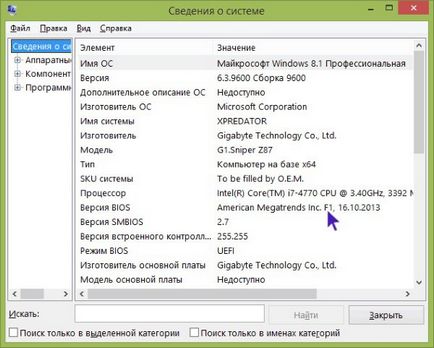
Segítség! BIOS - alapvető bemeneti és kimeneti rendszer. Ez felelős a sikeres BIOS boot a számítógép: önálló vizsgálatot elvégezni, és az irányítás átadása a rakodó. Arra utal, hogy az alapvető rendszer alacsony szintű szoftver. A modern számítógépek helyett UEFI BIOS operációs rendszer, amely ugyanazt hajtja végre.
Tehát a letöltött telepítő fájl a frissítést a számítógépre. Ha azt tervezi, hogy végezze el a műveletet a Windows alatt, akkor válassza le az internetről, és zárjon be minden alkalmazást, beleértve a vírusirtó. Feladatkezelő megnyitásához és ellenőrizze, hogy most jár csak a folyamatokat, amelyek felelősek az operációs rendszer.
Hogyan BIOS-frissítés az Asus alaplap?
Ez a gyártó kínálja a legegyszerűbb változat frissítés segítségével a beépített segédprogram ASUS EZ Flash 2 tulajdonosoknak régebbi alaplapok alkalmas AFUDOS segédprogramot. Töltse le a legújabb frissítéseket alaplap a hivatalos Asus oldalon. Mentse a fájlokat az USB-meghajtók formájában kicsomagolás. Most akkor megy a frissítés.
- Menj be a BIOS-t. Ehhez újra kell indítani a számítógépet, és az első másodpercben a boot sorrendet, nyomja meg az F2 (laptop), vagy Del gombot (PC).
- Elmentél a BIOS-ban, most szükség, hogy ellenőrizze a jelenlegi verzió - válasszon egy szakaszt Advanced módban, vagy nyomja meg az F7.
- Akkor megy speciális mód, ahol lesz eszköz lapot. A listában válassza ASUS EZ Flash 2.
- Beépített segédprogram fogja kérni, hogy adja meg a média frissítéseket a BIOS - válaszd ki a flash meghajtót, majd válassza ki a frissítési fájlt.
- A rendszer ellenőrzi, és engedélyt kér, hogy frissítse - majd az OK gombra.
Ez kezdődik a frissítés, amely előrehaladását szerepelni fog a képernyő alján. Miután a sikeres frissítés, a számítógép újraindul. Fejezd be a folyamat befejeződik.
A BIOS frissítése A Gigabyte alaplap
A hivatalos honlapon, töltse le a megfelelő programot a változata a fórumon. Ellenőrizze a gyártó ajánlásait itt. 3 típusú dátuma:
- Az ablakon keresztül. Alkalmazás letöltése, hogy indul a frissítés közvetlenül az operációs rendszer. Amikor megpróbálja frissíteni a Windows gyakran jelennek meg a hiba, így ez a módszer nem nevezhető megbízhatónak.
- A rendszer segítségével a beépített szoftver a BIOS-ban. A legjobb megoldás, amit leírni. Meg kell majd menni a BIOS-t és végre több intézkedéseket. Biztonsági eljárásokat, és még nem következmények nélkül lesz.
- Frissítés a DOS. Bonyolult eljárás haladó felhasználóknak, ahol létre kell hozni a média a DOS. Ha már dolgozik ebben a környezetben, töltse le a szerszámot a hivatalos oldalon.
Lépésről lépésre, frissítése
- A fő képernyőn található a Load Optimalizált alapértelmezett gomb - ez reszetel a BIOS beállításait. Kattintson a gombra, majd mentse az eredményeket - ment és kilép. A számítógép újraindul, belépni a BIOS-t.
- Ha be, akkor megjelenik egy üzenet alján. Nyomja meg az F8, hogy aktiválja a beépített segédprogramot. A rendszer megerősítést kér - nyomja meg az Y (pozitív válasz).
- Mielőtt frissíti, ajánlott, hogy a jelenlegi verzió, így nem volt mindig lehetséges, hogy menjen vissza - Save BIOS. Most kattintson a Frissítés:
- A rendszer kérni fogja, hogy adja meg a közepes, amelyen a frissítési fájlok - válassza ki az USB flash meghajtót.
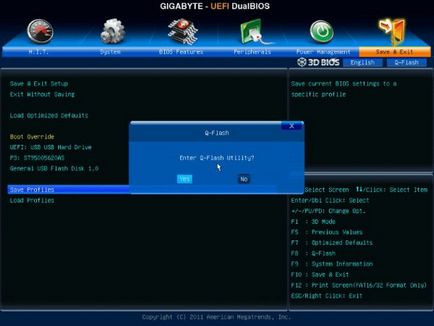
Frissítés kezdődött. A műveletet egy percig, és miután a számítógép automatikusan újraindul. A frissítés befejeződött.
A BIOS frissítése az alaplap MSI
Elindítása után meg fognak tenni, hogy a fő oldalon, amely tájékoztatást kell adni a rendszer. Az alkalmazás két lehetőséget kínál - automatikusan (Automatikus) vagy kézzel (manuális). Javasoljuk, hogy válasszon az automatikus üzemmódot. Áttekintése után, a program megjeleníti találatokat, amely felsorolja azokat az elemeket, aktualizálni kell. Kattintson a letöltés ikonra elindítani a frissítést.
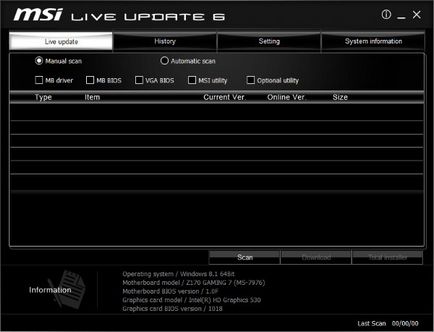
A program automatikusan letölti és telepíti az új verziót, akkor csak meg kell várni. Javasoljuk továbbá a lap beállítást. Itt lehet beállítani, hogy az emlékeztető frissítse időszakban. Eredetileg érdemes frekvencia - 30 naponta. Növelheti a napok száma, vagy akár kikapcsolhatja az emlékeztetőt.
Lépésről lépésre, frissítése
- Az alkalmazásban válassza ki a szakaszt letöltése és telepítése. A program betölti a fájlokat a frissítés. Miután a művelet befejeződött az alkalmazás automatikusan elindul. Kattintson a Tovább gombra.
- A rendszer két lehetőség van - a Windows vagy a DOS. Ha elnyeli a második lehetőség, akkor a fájlokat letölteni az USB-meghajtót. Frissítse a DOS-os megbízhatóbb, ezért javasoljuk, hogy válassza azt. Amikor kiválasztják frissítés a Windows eljárással kerül sor automatikusan.
- Csatlakoztassa a meghajtót néhány másodperc múlva látni fogja azt a listában.
- Miután a Tovább gombra kattint, az alkalmazás figyelmezteti, hogy egy flash meghajtót törli az összes adatot. Hagyja jóvá a műveletet, és várja a befejezése a létrehozása egy bootolható USB meghajtót.
- A rendszer jelentést a siker az eljárást. Kattintson a Tovább gombra. majd a számítógép újraindul. Szüksége van egy számítógép boot flash meghajtóra. Ezután indítsa el az automatikus frissítés.
Fejezd Most a BIOS a számítógépen frissíteni.
A BIOS frissítése az ASROCK
Akárcsak az előző alaplap felajánlott 3 módon frissítheti: via az operációs rendszer, a beépített segédprogramot vagy a DOS módban. Válassza ki a megfelelő választás az Ön számára, és töltse le a frissítési fájlokat a ASRock hivatalos honlapján.
Az előző utasítás, beszéltünk a frissítést egy USB-meghajtót a beépített segédprogramot. Ezúttal bemutatunk egy példát az operációs rendszer frissítés.
Lépésről lépésre útmutató
- Töltse le a firmware fájlt az alaplap modell szerint. Futtatni.
- A segédprogram fogja mondani, hogy ha van egy stabil tápegység. A megerősítés után újraindul.
- A frissítési folyamat automatikusan elindul a képernyő beállítás skála jelenik meg.
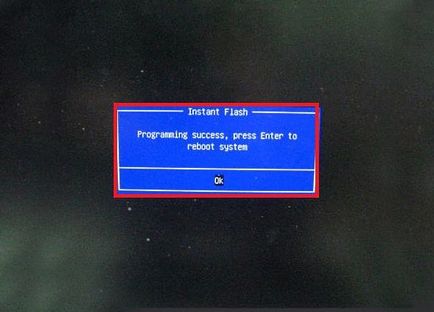
Ha azt szeretné, hogy az eljárás a lehető legbiztonságosabb legyen a számítógép, vigyázzon a szünetmentes tápegység. Ha a frissítés során elvész áram, vas komoly károkat lehet tenni. Mint látható, a frissítési folyamat gyakorlatilag ugyanaz az összes alaplap.